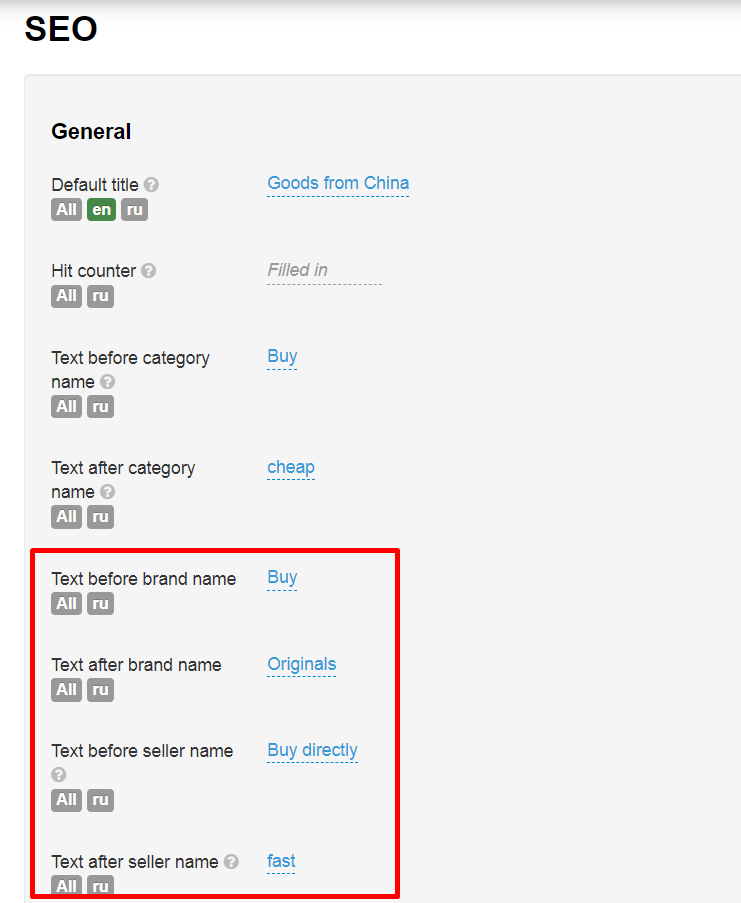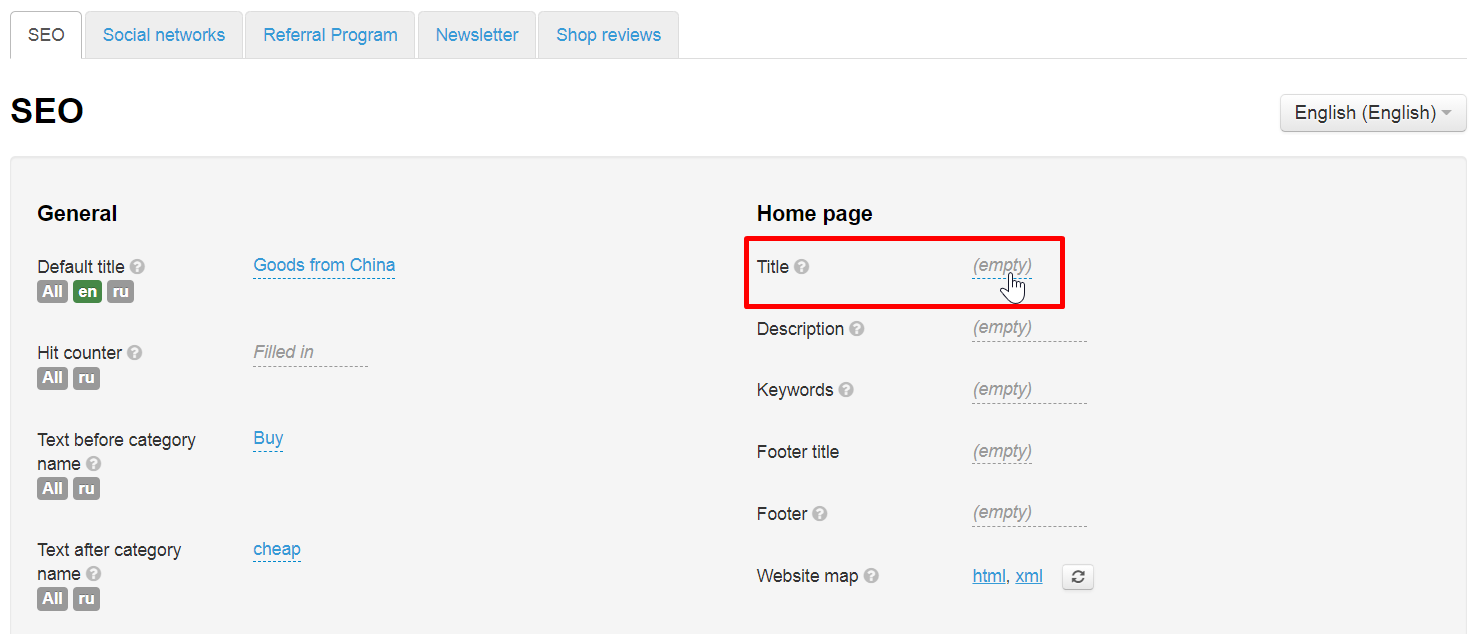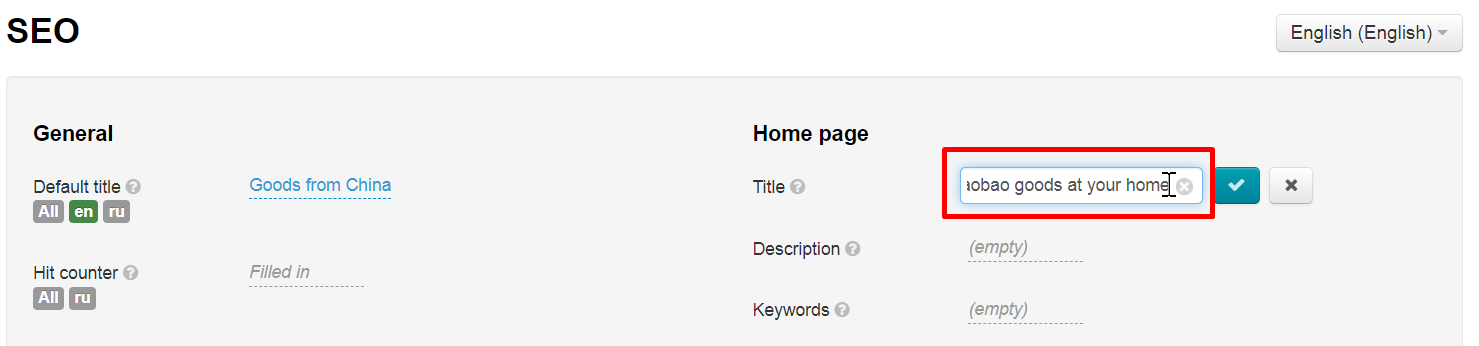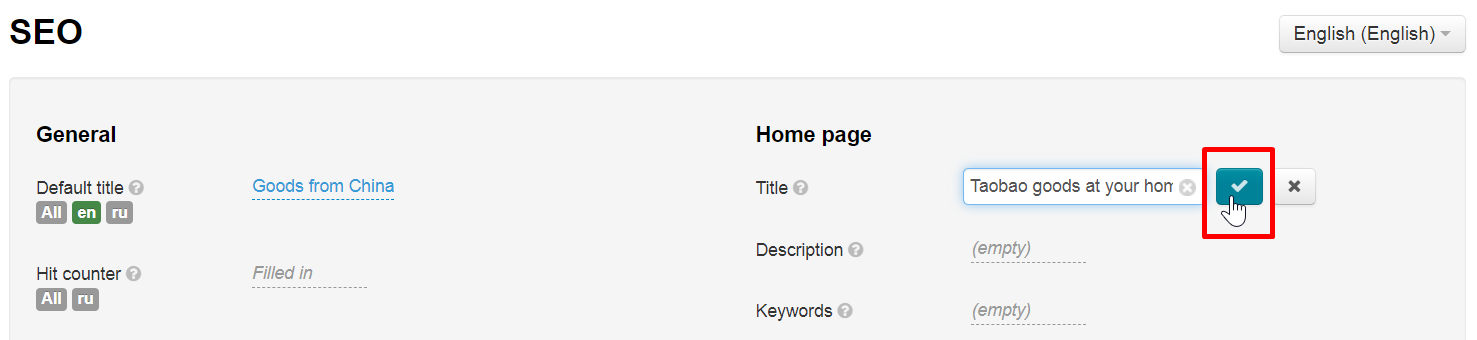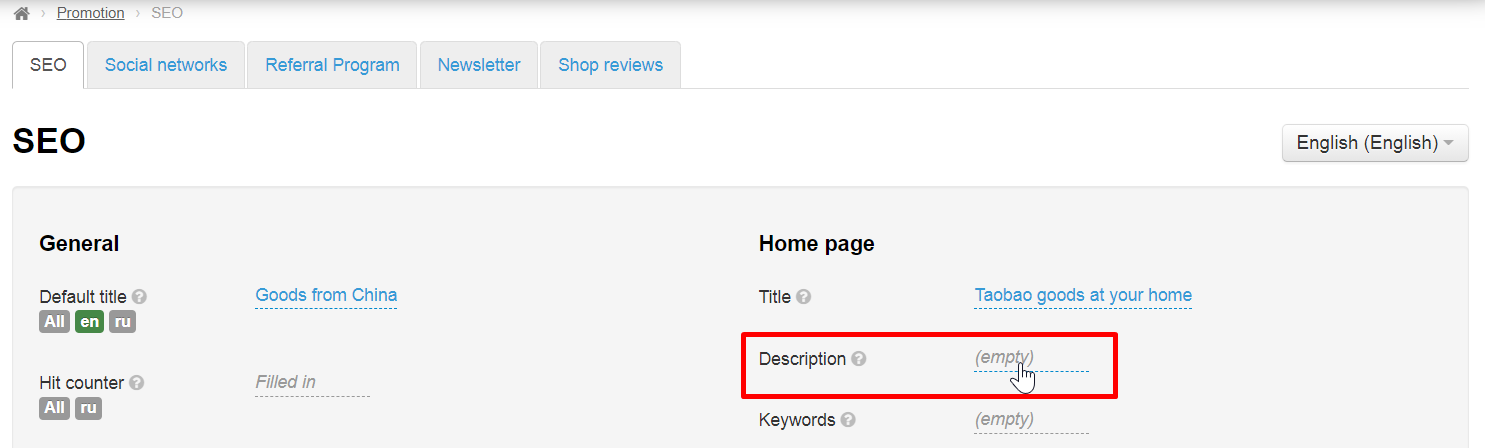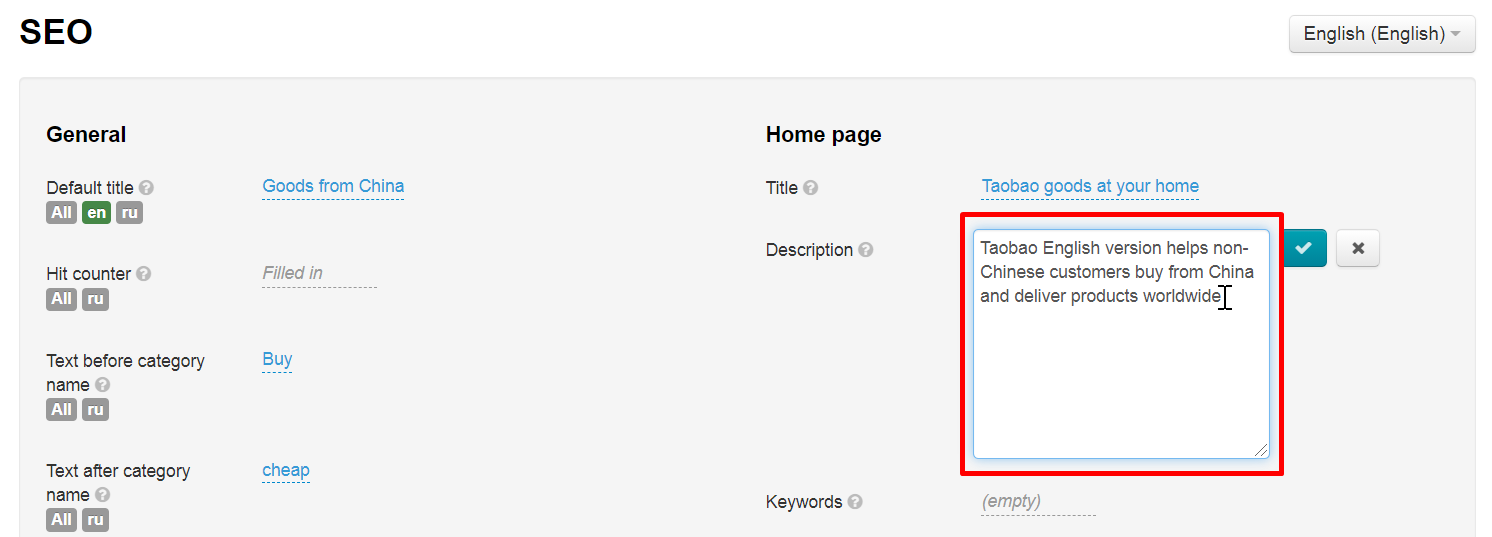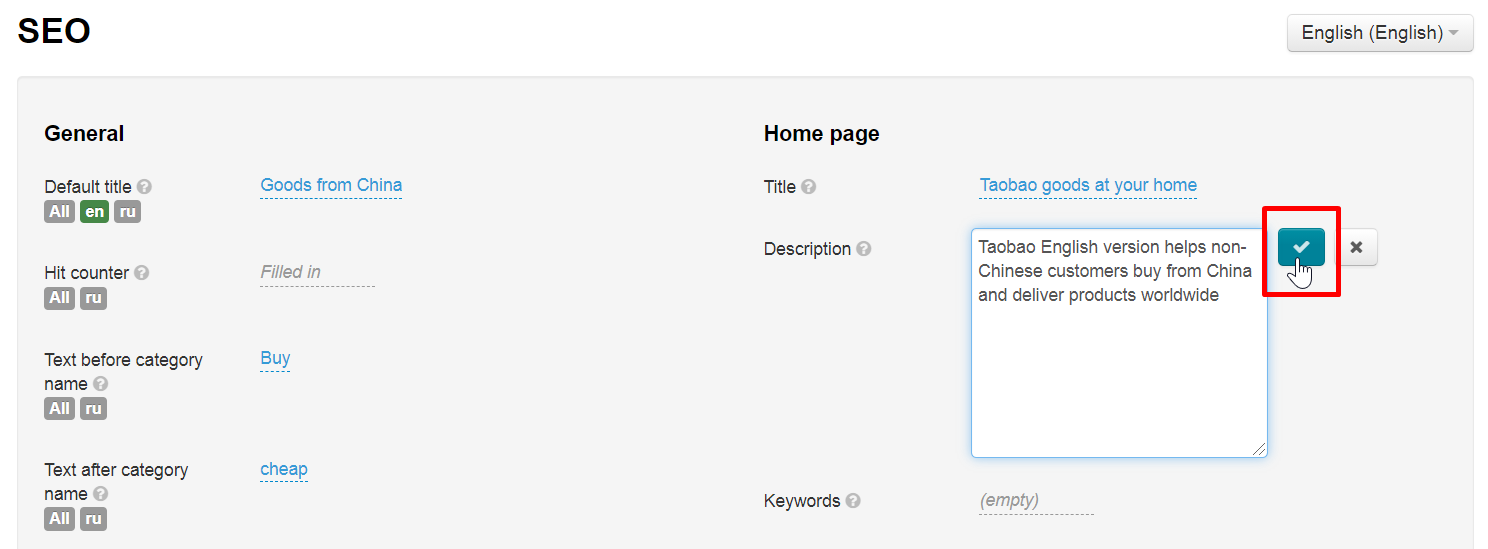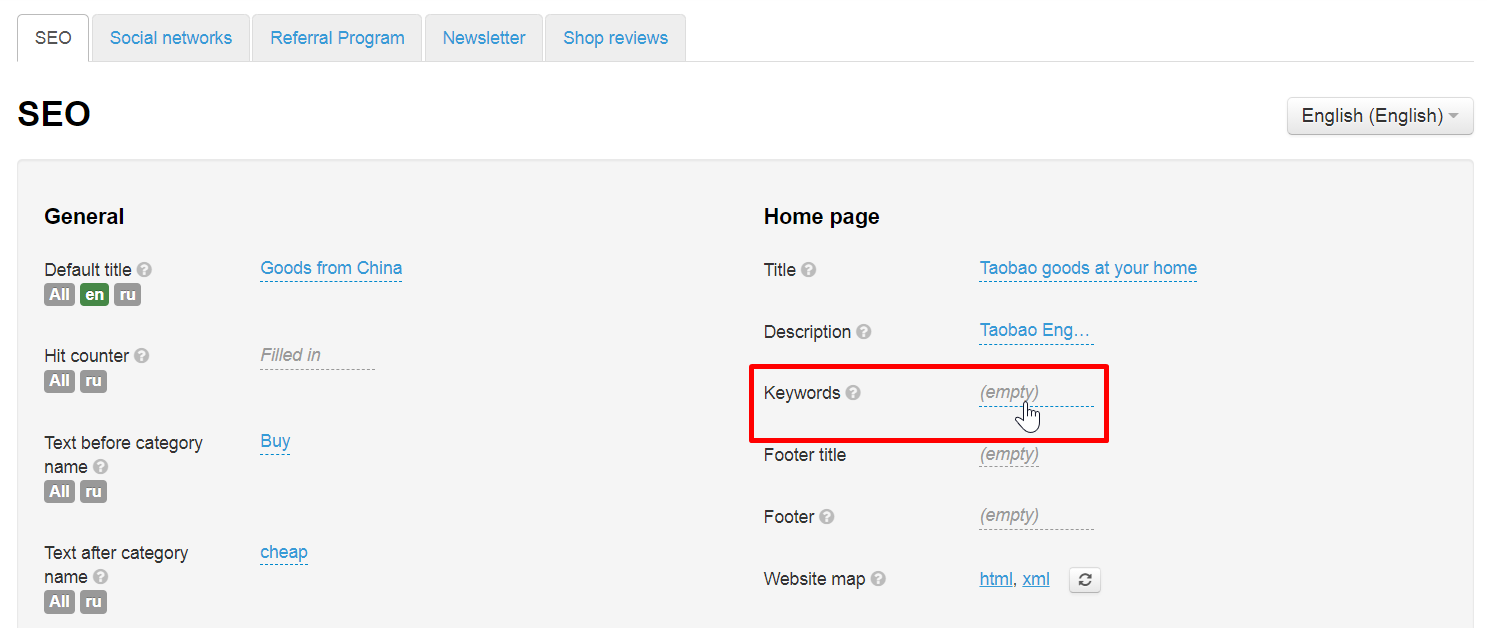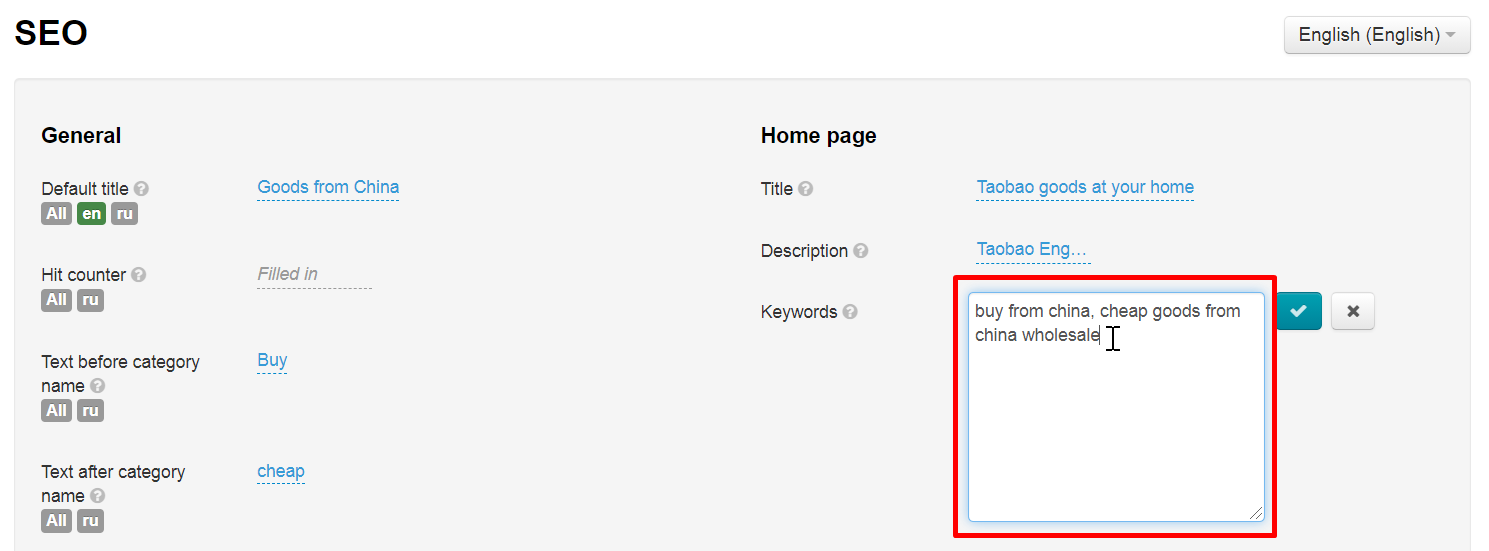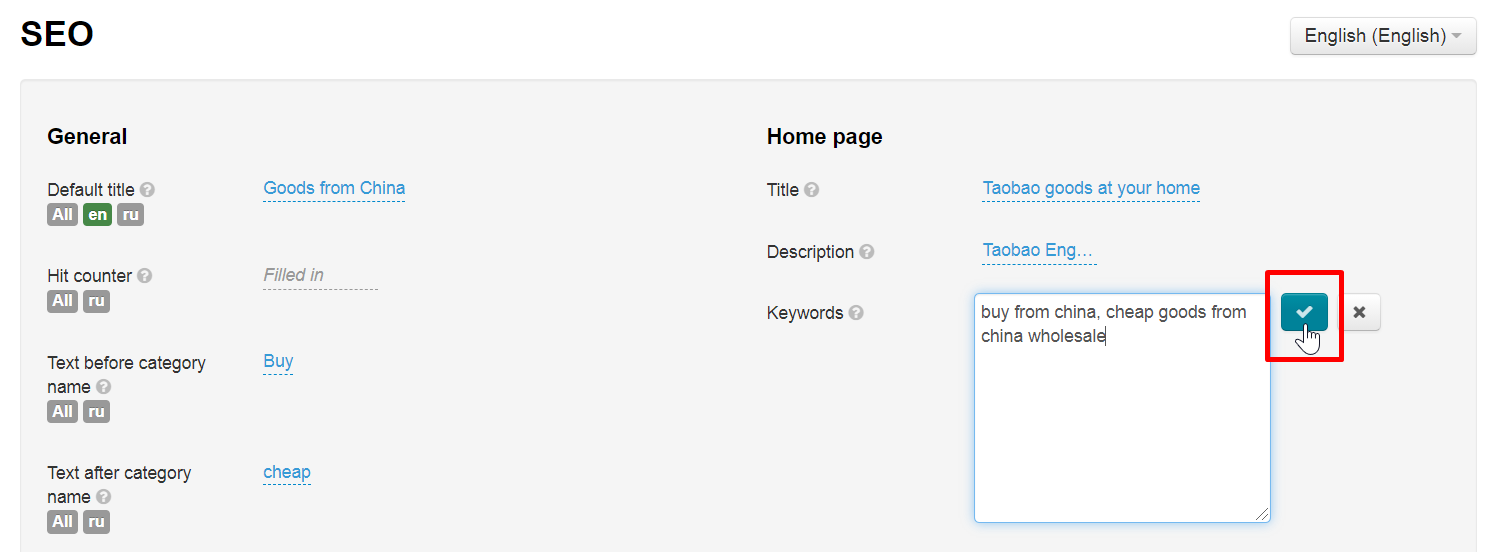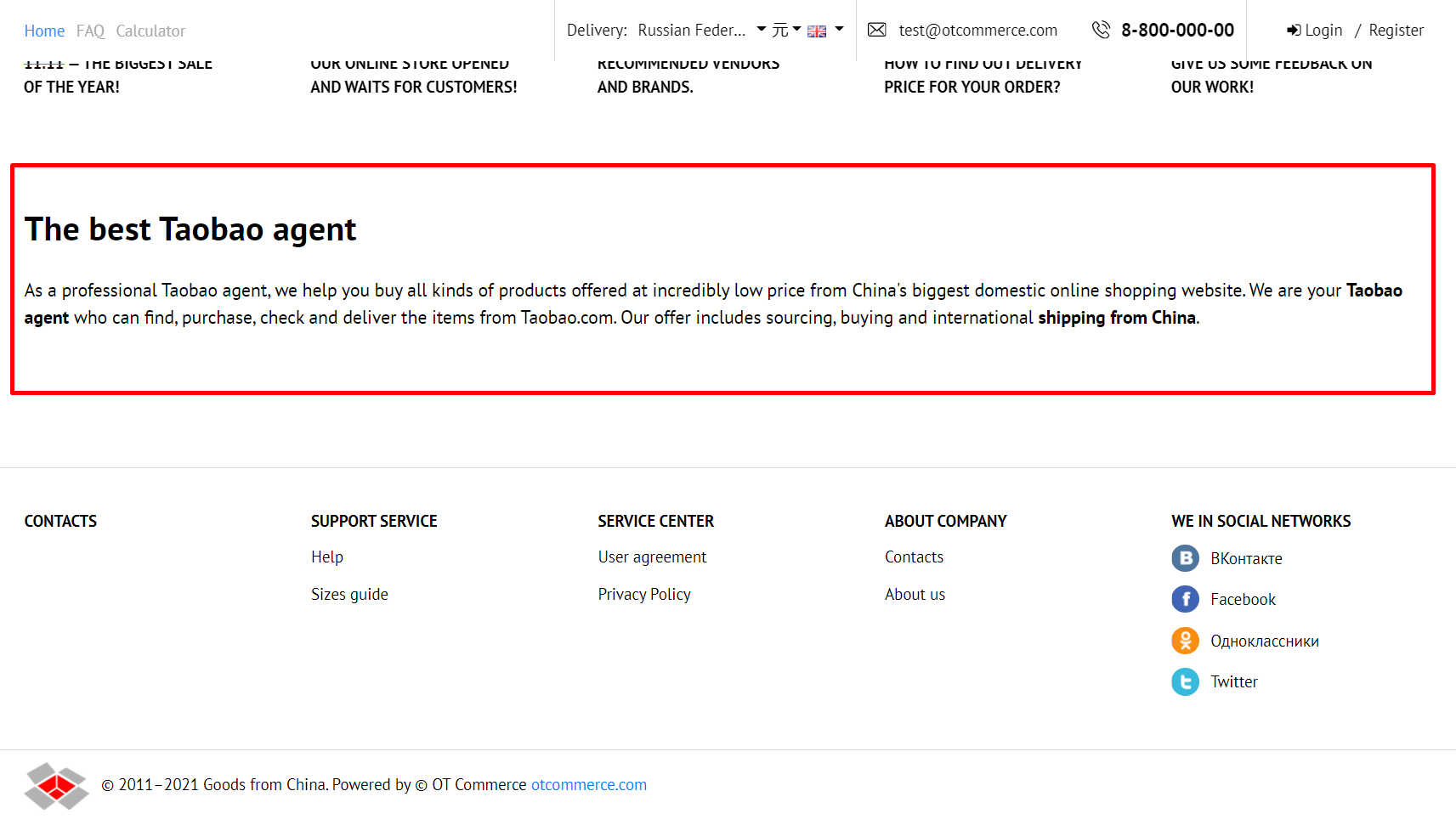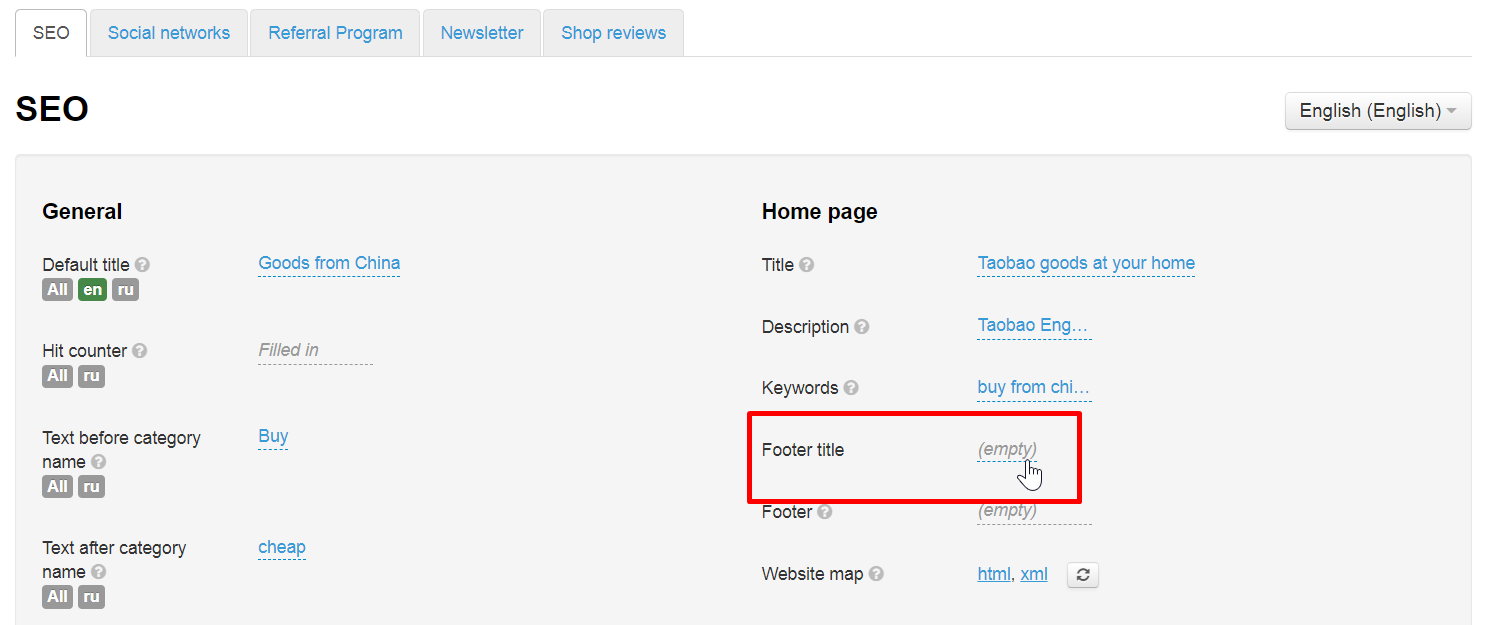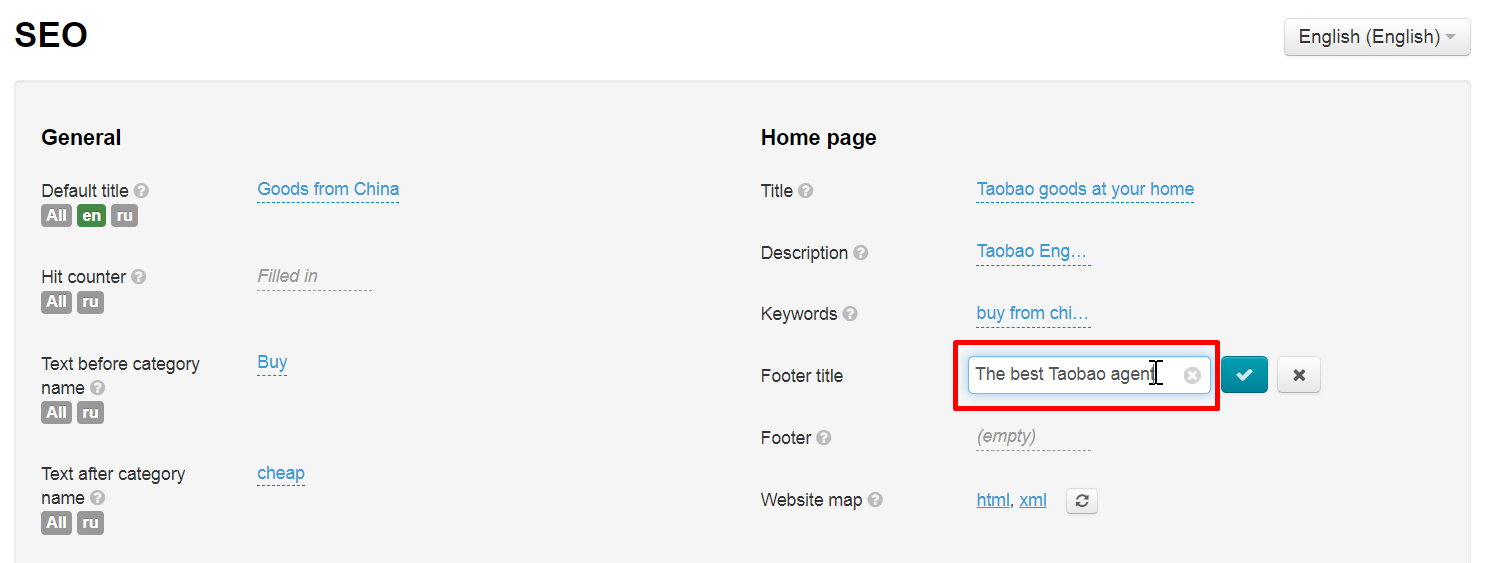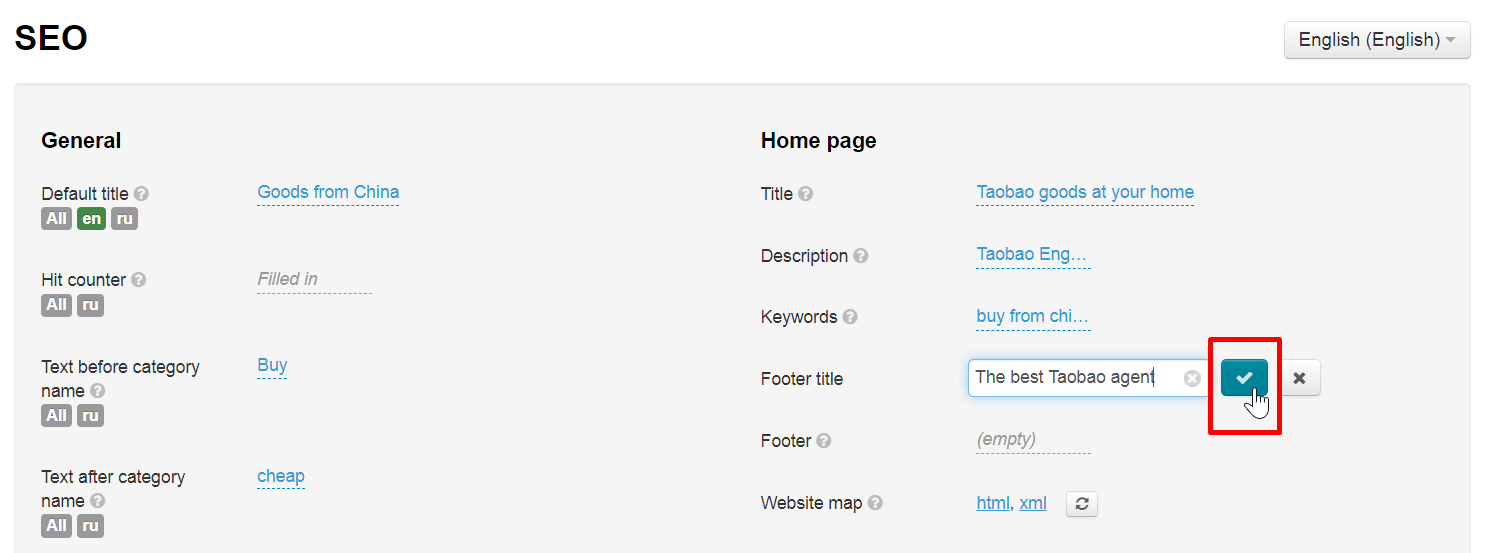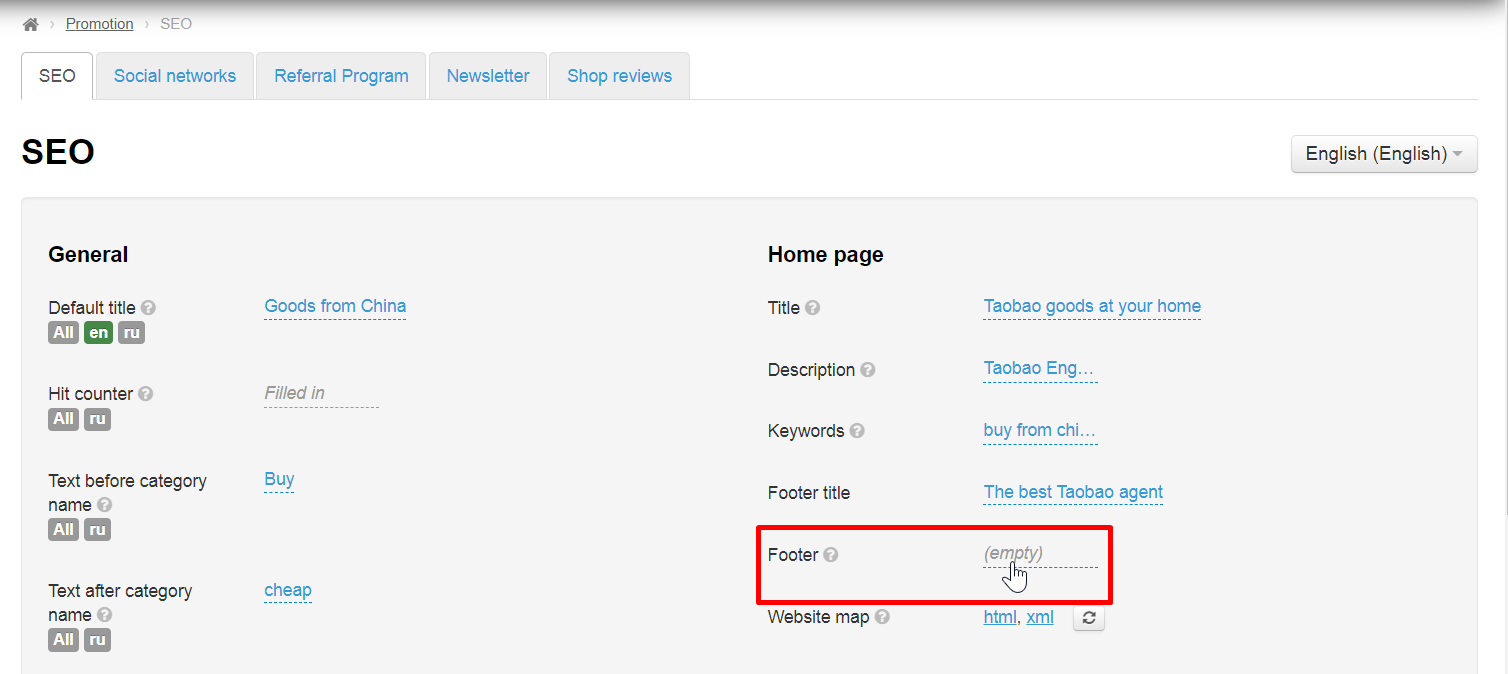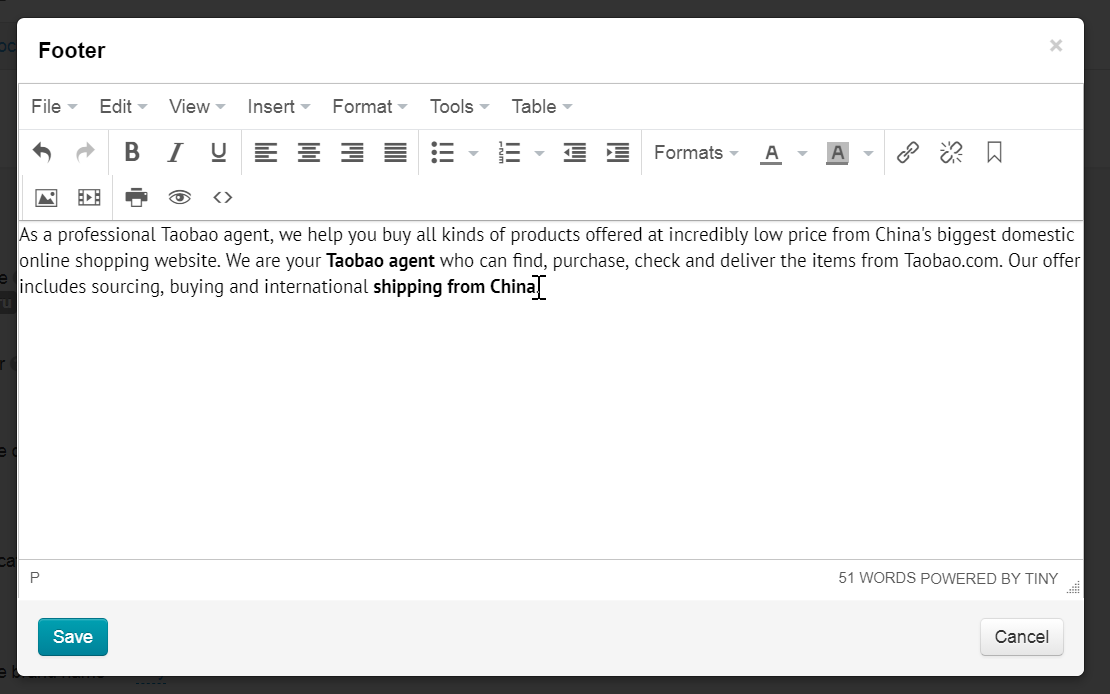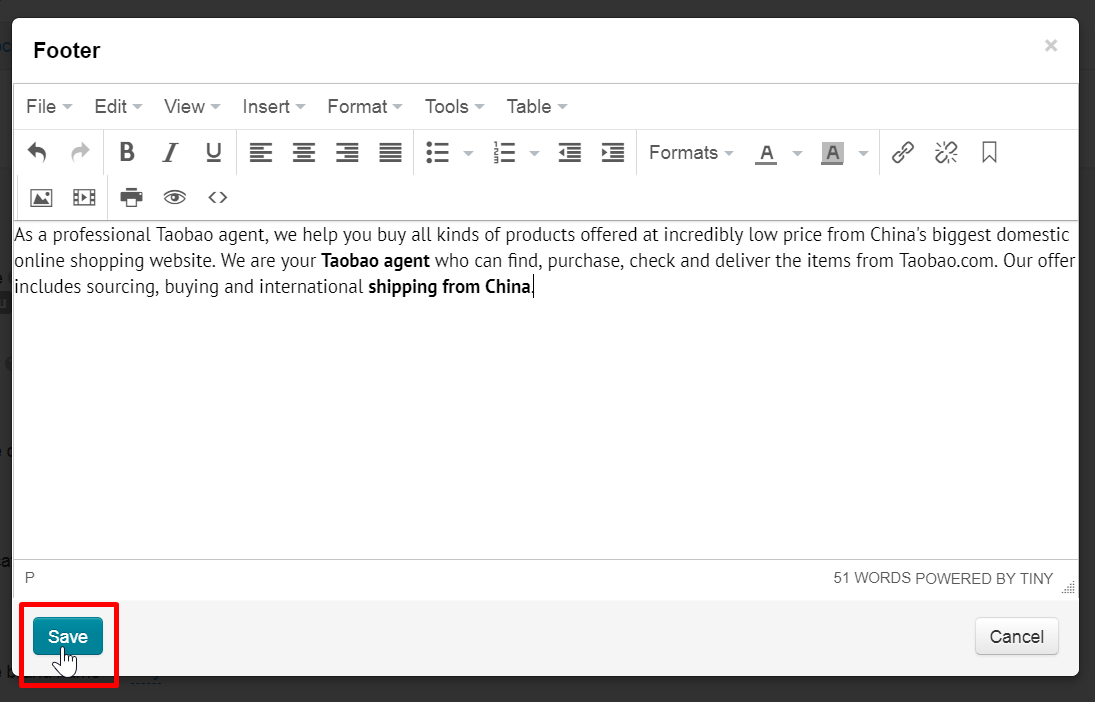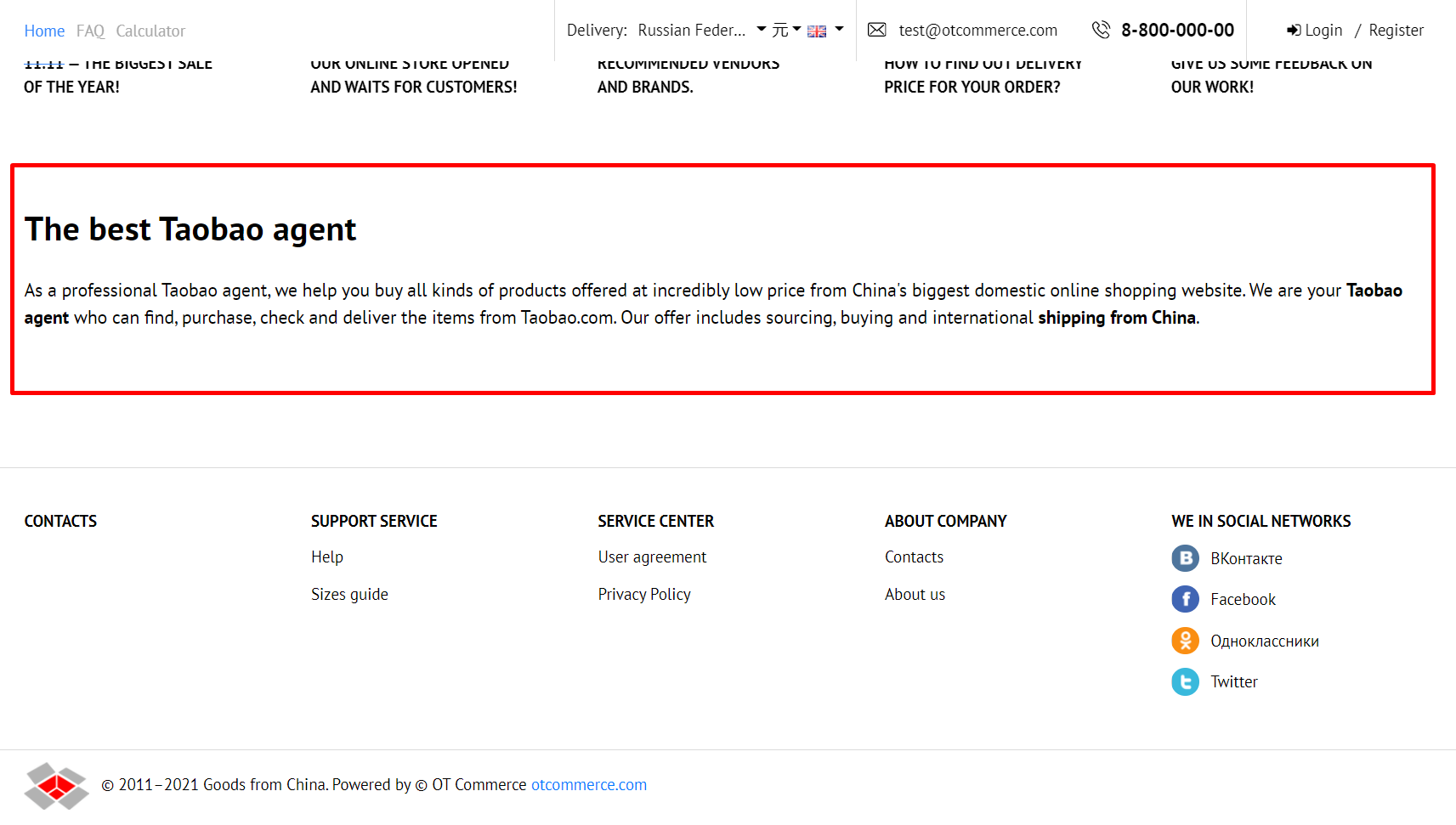...
Аналогично заполняем Текст ДО и ПОСЛЕ названия бренда и имени продавца.
Главная страница: настройка и оптимизация
Заголовок страницы (Title)
Текст заголовка важен для поисковиков, поэтому в поле пишут не просто очевидное название «Главная страница», а поисковую фразу (или слово). Этот заголовок не только участвует в поиске систем Google или Яндекс, но так же отображается на вкладке браузера (название раздела в заголовке и меню остается без изменения):
На странице Поисковая Оптимизация в блоке Главная страница кликаем мышкой по тексту напротив Title.
В открывшемся поле пишем заголовок главной станицы Вашего сайта:
Чтобы сохранить изменение нажимаем кнопку с галочкой:
Сразу после сохранения изменения появятся на сайте.
Описание (Description)
Это текст для продвижения, который описывает конкретную страницу. Текст должен быть уникальным и содержать максимально полную (но краткую!) информацию о том, что находится на этой странице. Подробнее изучить как составлять текст, можно в официальной статье Гугл: https://developers.google.com/search/docs/advanced/appearance/good-titles-snippets?rd=2&visit_id=637461796650699356-4061177346#writegooddescriptions
Чтобы добавить описание, выбираем пункт «Description» и кликаем по надписи «Не заполнено».
В открывшемся поле пишем описание главной станицы Вашего сайта:
Чтобы сохранить изменение нажимаем кнопку с галочкой:
Сразу после сохранения изменения появятся на сайте.
Ключевые слова (Keywords)
В это поле пишутся поисковые запросы (слова и фразы), по которым этот раздел будут искать будущие покупатели (через поисковые системы Google или Яндекс)
Чтобы заполнить поле ключевыми словами, выбираем пункт «Keywords» и кликаем по надписи «Не заполнено».
В открывшемся поле через запятую пишем ключевые слова для главной станицы Вашего сайта:
Чтобы сохранить изменение нажимаем кнопку с галочкой:
Сразу после сохранения изменения появятся на сайте.
Footer title and Footer text
Для поискового продвижения необходимо наличие текста с ключевыми словами на главной странице сайта.
- Чтобы задать заголовок для текста внизу страницы, используется блок Footer title.
- Чтобы добавить текст внизу страницы, используется блок «Содержимое внизу страницы». Сюда вставляется поисковый текст с выделенными ключевыми словами, ссылками и прочим.
Сначала зададим заголовок для текста. Напротив надписи Footer title кликаем по надписи «Не заполнено».
Пишем заголовок в появившемся окошке.
Сохраняем заголовок с помощью кнопки с галочкой.
Теперь добавляем текст для продвижения. Кликаем мышкой по надписи «Не заполнено» напротив Footer.
Откроется окошко для ввода текста. Инструменты для редактирования аналогичны MS Word. Сюда пишем текст для продвижения.
Когда текст готов, нажимаем кнопку «Сохранить».
Текст будет отображаться на главной странице внизу после блоков с баннерами и новостей.
Карта сайта (создается автоматически)
Карта сайта нужна для индексации страниц Вашего сайта. Посмотреть карту сайта можно в формате html или xml:
sitemap.xml — карта для робота, выглядит следующим образом:
sitemap.html — карта, которую можно разместить на сайте. Адаптирована для людей:
Карта сайта всегда доступна по ссылке внизу сайта:
Настройка индексирования поисковыми системами
Иногда необходимо сделать так, чтобы часть контента не попала в поисковые системы (например, бренды или товары для взрослых). Здесь поможет запрет индексации поисковыми системами.
Запретить или разрешить индексацию можно по следующим параметрам:
- Запрет индексации главной страницы (частично) — не будут индексироваться подборки товаров «популярные» и «последние просмотренные» на главной странице.
- Запрет индексации списков товаров в категориях
- Запрет индексации списков товаров в брендах
-
Чтобы запретить индексацию по любому из вышеперечисленных пунктов, в админке выбираем интересующий нас пункт:
Кликаем по синей надписи с пунктиром напротив выбранного пункта:
Выбираем в выпадающем списке кликом мышки Индексировать или нет:
Сохраняем изменения, нажав кнопку с галочкой: